台式电脑耳机插上没有声音怎么回事 台式电脑连接耳机没有声音怎么办
更新时间:2024-07-23 10:44:59作者:xiaoliu
当你插上耳机到台式电脑上却发现没有声音时,可能会感到困惑和不安,这种情况可能会给你带来一些不便,但并不意味着你的电脑或耳机出现了严重问题。通常情况下,这种情况可能是由于一些简单的设置问题或连接不稳定所致。接下来我们将为你介绍一些可能的解决方案,帮助你解决台式电脑连接耳机没有声音的问题。
具体方法:
1.首先,第一步当然是将耳机插到耳机孔上啦。

2.打开“控制面板”,点击“硬件和声音”。
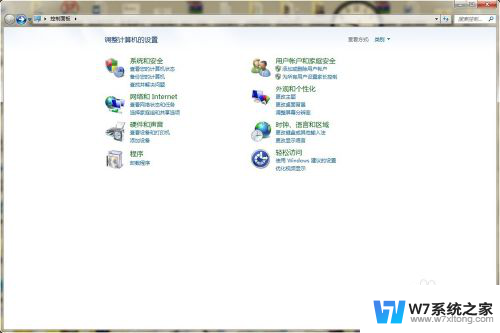
3.找到Realtek高清晰音频管理器,点击进入。
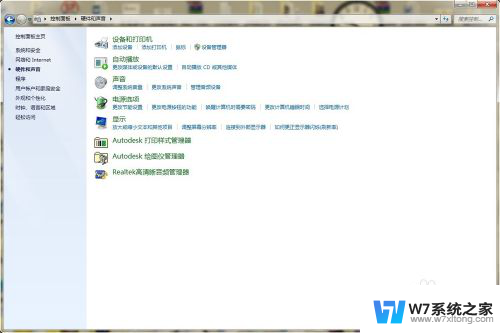
4.在Realtek高清晰音频管理器设置面板中可以看到右上角有一个文件夹样的按钮,点击进入。
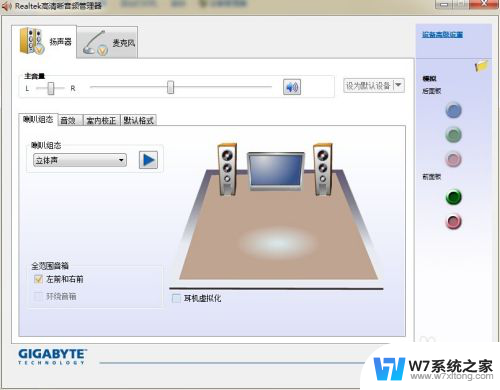
5.弹出对话窗口,将两个选项都打上勾,重启电脑,就可以从耳机里听到声音了
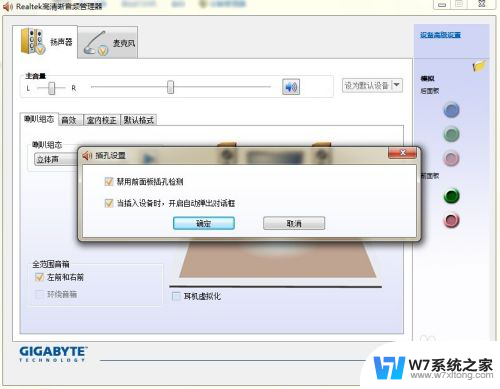
以上就是台式电脑耳机插上没有声音的解决方法,如果你遇到了同样的问题,可以参照以上步骤来解决,希望这些对你有所帮助。
台式电脑耳机插上没有声音怎么回事 台式电脑连接耳机没有声音怎么办相关教程
-
 耳机插主机没声音 为什么台式电脑插入耳机没有声音
耳机插主机没声音 为什么台式电脑插入耳机没有声音2024-02-28
-
 台式电脑插上耳机怎么没有用 台式电脑耳机插上没有声音怎么办
台式电脑插上耳机怎么没有用 台式电脑耳机插上没有声音怎么办2024-03-21
-
 耳机插在主机没声音 台式电脑耳机插入无声音怎么办
耳机插在主机没声音 台式电脑耳机插入无声音怎么办2024-07-30
-
 台式电脑插了耳机为什么没声音 台式电脑耳机插入无声音怎么办
台式电脑插了耳机为什么没声音 台式电脑耳机插入无声音怎么办2024-05-13
- 为什么插上耳机没有声音 电脑插上耳机无声音怎么解决
- 耳机插在主机有声音,插在显示屏没有声音 台式机没有声音怎么解决
- 连接成功蓝牙耳机怎么没有声音 电脑蓝牙耳机连接成功但没有声音怎么办
- 音响怎么连接电脑没有声音 为什么电脑插上音箱没有声音
- 主机插耳机没有声音 笔记本电脑开不了声音怎么办
- iphone插耳机没声音 苹果iPhone耳机插进去没声音怎么回事
- 微信语音不调用耳机麦克风 苹果手机微信麦克风开启失败的解决方法
- 只狼调中文 只狼中文设置方法
- 无线鼠标怎样连接电脑 无线蓝牙鼠标连接笔记本电脑步骤
- 荒野大镖客2单机版存档位置 荒野大镖客pc版存档位置替换技巧
- word文字左右间距怎么设置 WORD中如何调整字体左右间距
- 笔记本连显示器,显示屏不显示 笔记本电脑外接显示屏连接方法
电脑教程推荐
- 1 微信语音不调用耳机麦克风 苹果手机微信麦克风开启失败的解决方法
- 2 无线鼠标怎样连接电脑 无线蓝牙鼠标连接笔记本电脑步骤
- 3 word文字左右间距怎么设置 WORD中如何调整字体左右间距
- 4 笔记本连显示器,显示屏不显示 笔记本电脑外接显示屏连接方法
- 5 ipaduc浏览器怎么全屏 如何将苹果ipad上浏览器设置为全屏
- 6 桌面显示windows不是正版如何解决 如何处理Windows副本不是正版的问题
- 7 电脑网络打印机怎么连接 网络打印机连接教程
- 8 笔记本电脑怎么确定点击 Windows 10系统鼠标双击确定变单击确定的教程
- 9 mac查看硬盘使用情况 MacBook硬盘使用情况查看方法
- 10 查看笔记本电脑wifi密码 电脑上查看WiFi密码的方法步骤